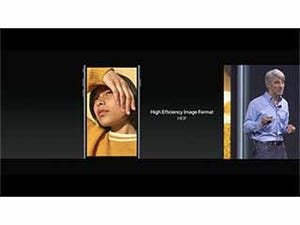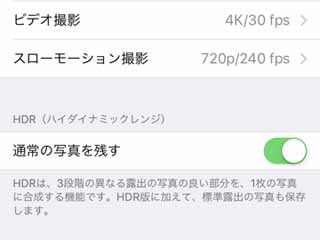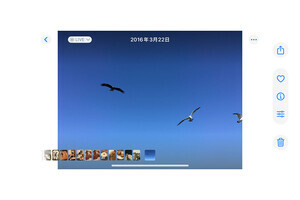説明書を読まなくても使い方がわかるのが、iPhoneの魅力であり強みです。しかし、知っているつもりでも正しく理解していないことがあるはず。このコーナーでは、そんな「いまさら聞けないiPhoneのなぜ」をわかりやすく解説します。今回は、『写真アプリの「メモリー」ってどう使うの?』という質問に答えます。
***
iOS 10以降の写真アプリには、「メモリー」と呼ばれる一種のまとめ機能が用意されています。撮影した場所や日時を基準として写真をグループ化し、BGM付きのスライドショーとしてまとめる作業を自動的に行います。旅行や運動会など、あるテーマに沿って写真を眺めたいときに重宝する機能です。
この「メモリー」は、iPhoneが自動的に作成する以外に、「写真」タブから手動で作成することも可能です(コレクションの項目をタップすると作成開始)。自動作成の場合、「メモリー」タブを開いて初めて(メモリーとしてまとめられた)スライドショーの存在に気付きますが、手動作成の場合は任意の日時/期間、場所を基準とすることができます。
「メモリー」で作成されるムービーは、iPhoneにお任せでも鑑賞に耐えるクオリティですが、カスタマイズも可能です。「▲」をタップして再生を開始したあと、写真の適当な位置をタップするとカスタマイズ画面に入るので、そこで「ドリーミー」や「センチメンタル」などBGMの曲調を選択したり、全体の長さを変更したり(短編/中編を選択)操作を行います。
カスタマイズ画面右上の「編集」ボタンをタップすると、タイトルや「メモリー」画面に表示するタイトルイメージを変更できます。BGMもマイミュージック(ミュージックアプリに転送済の楽曲)の中から自由に選択できるうえ、再生時間も秒単位で延長/短縮できます。
このようにできあがった「メモリー」は、ムービーファイルとして書き出して他のスマートフォン/パソコンで再生することも可能です。バラバラの写真を送るよりスマートな送りかたともいえるので、相手のスマートフォン/パソコンスキルを見極めつつ、うまく活用しましょう。